
- •Российский государственный университет
- •1. Информация и информационные процессы
- •1.1. Понятие информации
- •1.2. Свойства информации
- •1.3. Единицы измерения информации
- •1.4. Информационные процессы
- •1.5. Предмет и структура информатики
- •Вопросы для самоконтроля к разделу 1
- •2. Представление данных в компьютере
- •2.1. Системы счисления
- •Перевод десятичных чисел в двоичные
- •2.2. Кодирование данных
- •2.3. Представление числовых данных
- •2.4. Представление символьных данных
- •2.5. Представление звуковых данных
- •2.6. Представление графических данных
- •Вопросы для самоконтроля к разделу 2
- •3. Аппаратные средства компьютера
- •3.1. История развития вычислительной техники
- •Поколения эвм
- •3.2. Принцип открытой архитектуры
- •3.3. Функциональный состав персонального компьютера
- •Функциональный состав персонального компьютера
- •3.3.1. Процессор – устройство обработки информации
- •Основные типы процессоров и их характеристики
- •3.3.2. Память – устройство хранения информации
- •3.3.3. Внешние устройства компьютера
- •Вопросы для самоконтроля к разделу 3
- •4. Системные программные средства компьютера
- •4.1. Классификация программных средств компьютера
- •4.1.1. Системные программные средства
- •4.1.2. Инструментальные программные средства
- •4.1.3. Прикладные программные средства
- •4.2. Файловая структура данных
- •Расширения имен файлов
- •4.3. Операционная система Windows
- •4.3.1. Основные понятия
- •Основные пункты Главного меню и их назначение
- •4.3.2. Оконный интерфейс Windows
- •Элементы окна Windows
- •4.3.3. Работа с файловой системой Windows
- •Операции с папками и файлами
- •4.3.4. Стандартные приложения Windows
- •Вопросы для самоконтроля к разделу 4
- •5. Служебные программные средства
- •5.1. Структура магнитного диска
- •5.2. Программы обслуживания магнитных дисков
- •5.2.1. Форматирование диска
- •5.2.2. Проверка диска
- •5.2.3. Дефрагментация диска
- •Запуск дефрагментации: щелчок правой кнопкой по значку диска, команда Свойства, вкладка Сервис, кнопка Выполнить дефрагментацию.
- •5.3. Архивация информации
- •Вопросы для самоконтроля к разделу 5
- •6. Информационная безопасность
- •6.1. Классификация угроз информационной безопасности
- •6.2. Обеспечение работоспособности компьютерных систем
- •6.3. Предотвращение несанкционированного доступа
- •6.3.1. Идентификация и аутентификация пользователей
- •6.3.2. Разграничение доступа
- •6.3.3. Политика аудита
- •6.3.4. Криптографические методы защиты данных
- •6.4. Вредоносные программы
- •6.4.1. История развития вредоносных программ
- •1992 Год - распространение файловых, загрузочных и файлово-загрузочных вирусов для ms-dos, появляются первые вирусы класса анти-антивирус, которые удаляли базу данных ревизора изменений.
- •6.4.2. Типы вредоносных программ
- •Троянские программы- это программы, не способные к размножению, но осуществляющие различные несанкционированные пользователем действия:
- •Хакерские утилитыи другие вредоносные программы:
- •Признаки заражения компьютера:
- •Действия при наличии признаков заражения:
- •6.4.3. Антивирусные программы
- •Вопросы для самоконтроля к разделу 6
- •7. Алгоритмизация решения задач на компьютере
- •Вопросы для самоконтроля к разделу 7
- •8. Программные средства создания текстовой документации
- •8.1. Оконный интерфейс Microsoft Word
- •Элементы окна программы Microsoft Word
- •Word позволяет пользователю работать в различных режимах (меню Вид). Режимы отображения документа на экране:
- •8.2. Основные операции в программе Microsoft Word
- •Операции с файлами в программе Microsoft Word
- •Выделение фрагментов текста
- •Операции перемещения, копирования и удаления фрагментов текста
- •Основные операции с таблицами
- •9. Программные средства обработки числовой информации
- •9.1. Оконный интерфейс Microsoft Excel
- •Элементы окна программы Microsoft Excel
- •9.2. Основные операции в программе Microsoft Excel
- •Операции с Рабочей книгой в программе Microsoft Excel
- •Выделение элементов таблицы
- •Операции в электронной таблице
- •9.3. Вычисления в программе Microsoft Excel
- •9.4. Внедрение и связывание объектов
- •Вопросы для самоконтроля к разделу 9
- •10.1. Типы компьютерных изображений
- •10.2. Оконный интерфейс Corel Draw
- •Элементы окна программы Corel Draw
- •10.3. Типы объектов и инструменты программы Corel Draw
- •10.4. Заливка объектов
- •Виды заливок:
- •10.5. Преобразование объектов и дополнительные эффекты
- •10.6. Дубли и клоны
- •Вопросы для самоконтроля к разделу 10
- •В чем различия растровых и векторных изображений?
- •11. Программные средства создания презентаций
- •11.1. Режимы просмотра презентации
- •11.2. Создание презентации
- •11.3. Оформление презентации
- •11.4. Вставка объектов на слайд
- •11.5. Использование анимационных и звуковых эффектов
- •11.6. Внедрение гиперссылок
- •11.7. Демонстрация презентации
- •Вопросы для самоконтроля к разделу 11
- •12. Компьютерные коммуникации
- •12.1. Классификация компьютерных сетей
- •12.2. Топология сети
- •12.3. Сетевые протоколы
- •12.4. Компоненты сети
- •12.5. Глобальная компьютерная сеть Интернет
- •12.5.1. История сети Интернет
- •12.5.2. Адресация в Интернете
- •Домены верхнего уровня
- •12.5.3. Сервисы (службы) Интернета
- •12.5.4. Унифицированный указатель ресурса (url)
- •12.5.5. Структура веб-страницы
- •Основные теги языка html
- •12.5.6. Поиск информации в www
- •12.5.7. Защита информации в сети Интернет
- •Вопросы для самоконтроля к разделу 12
- •Список литературы
- •Содержание
- •Информатика
10.1. Типы компьютерных изображений
Растровые изображения формируются в процессе преобразования графической информации из аналоговой формы в цифровую. Растровые изображения состоят из множества точек различного цвета, называемых пикселями. Каждый пиксель имеет определенное положение и цвет. Пиксель – это минимальный участок изображения, цвет которого можно задать независимым образом. Качество растровых изображений зависит от размера изображения (количества пикселей по горизонтали и вертикали) и количества цветов, которые можно задать для каждого пикселя. Растровые изображения получаются при сканировании изображений, а также фото- и видеоизображения.
Векторные изображения состоят из отдельных объектов (точка, линия, окружность, прямоугольник и др.), форму которых можно описать с помощью математических формул. Например, точка задается двумя координатами, линия – координатами начала и конца, окружность – координатами центра и радиуса. Векторная графика является оптимальным средством хранения высокоточных графических объектов.
Различия между растровыми и векторными изображениями:
файлы растровых изображений имеют больший размер, чем файлы векторных изображений;
растровые изображения очень чувствительны к масштабированию, а векторные изображения легко масштабировать без потери качества;
в растровых изображениях более простая технология редактирования;
векторные изображения можно размещать на нескольких слоях, что позволяет создавать более сложные эффекты.
Одной из наиболее популярных программ для работы с векторными изображениями является Corel Draw, разработанная канадской компанией Corel Corporation. Эта программа для создания и редактирования графических изображений (иллюстраций, заголовков, логотипов и др).
Запуск программы:
Пуск, Все Программы, Corel Draw, Corel Draw;
файл запуска – coreldrw.exe.
10.2. Оконный интерфейс Corel Draw
Основные операции с файлами Corel Draw выполняются аналогично операциям с файлами Word и Excel.
При сохранении файлу по умолчанию присваивается имя Рисунок 1(2,3) и расширение cdr.
На рисунке 10.1 представлен внешний вид программного окна Corel Draw.
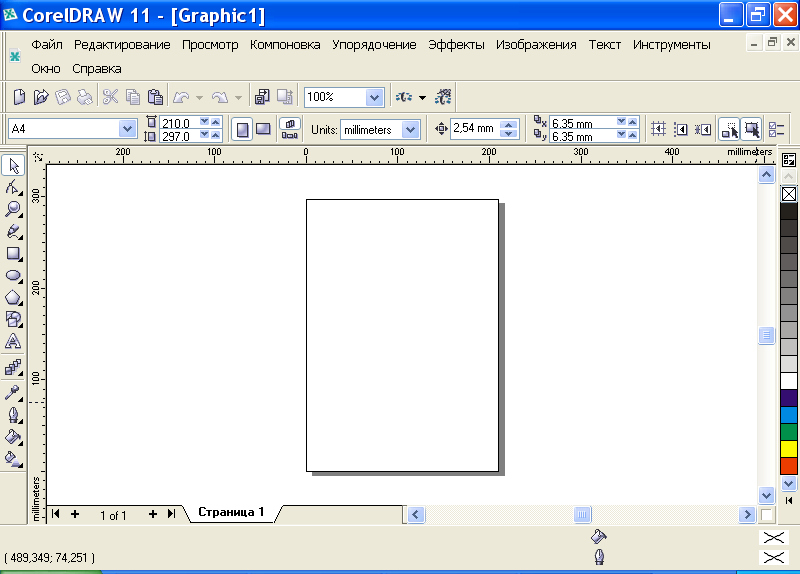
Рис. 10.1. Окно программы Corel Draw
Элементы окна программы Corel Draw незначительно отличаются от элементов окна программ Word и Excel. Помимо графической панели инструментов и палитры цветов, присущих графическим редакторам, в программе Corel Draw присутствует оригинальная панель свойств, которая отсутствует в программах пакета Microsoft Office.
В таблице 10.1 представлены названия, расположение и назначение элементов программного окна Corel Draw.
Таблица 10.1
Элементы окна программы Corel Draw
|
Элемент окна |
Расположение |
Назначение |
|
заголовок |
вверху окна |
отображает название программы и имя редактируемого файла (Рисунок 1, 2… - по умолчанию) |
|
строка меню |
под строкой заголовка |
для выполнения команд приложения |
|
панель инструментов |
под строкой меню |
для выполнения команд приложения (вызов: меню щелчок правой кнопкой в области панелей, выбрать панель) |
|
панель свойств |
под панелью инструментов |
для отображения информации о выделенном объекте или инструменте и выполнения операций над выделенным объектом |
|
панель графики |
слева окна |
набор инструментов для создания изображения |
|
линейки (горизонтальная и вертикальная) |
сверху и слева окна |
определяют позиции, размеры объектов и расстояние между ними (вызов: меню Показать-Линейки) |
|
строка состояния |
внизу окна |
отображение информации о выделенном объекте и назначении команд и инструментов (вызов: меню Инструменты-Опции, слева выделить Линейки, справа – флажок Показать линейки) |
|
цветовая палитра |
справа окна |
для выбора цвета контура (правой кнопкой) и заливки (левой кнопкой) объекта (вызов: меню Окно-Цветовые палитры) |
|
полосы прокрутки (вертикальная и горизонтальная) |
справа и внизу окна |
для просмотра содержимого окна |
|
навигатор (счетчик страниц) |
слева от горизонтальной полосы прокрутки |
для работы с многостраничными документами |
|
рабочая область (окно иллюстрации) |
внутри окна |
для создания и обработки изображений |
|
страница иллюстрации (область печати) |
в центре окна иллюстрации |
для вывода изображения на печать |
